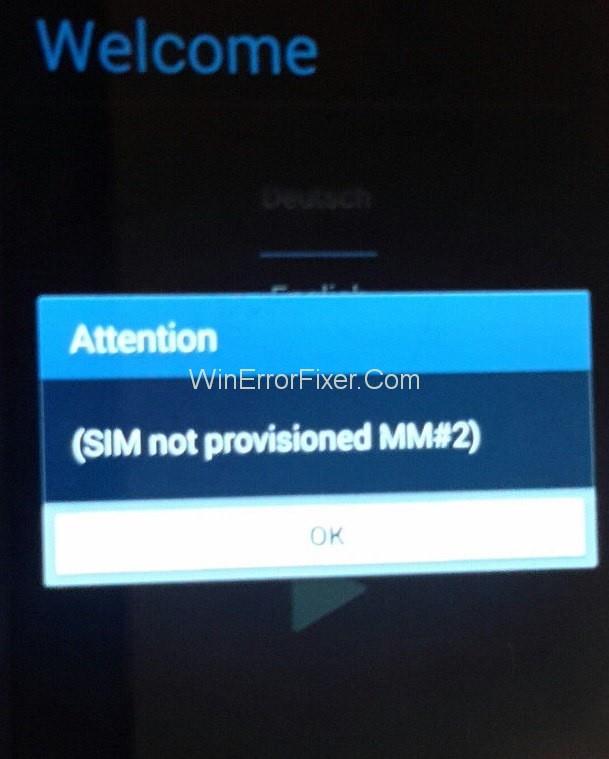SIM-Karten enthalten bestimmte Informationen, die bei der Identifizierung Ihres Handykontos helfen. Mit der SIM-Karte kann das Telefon im Mobilfunknetz als Ihres identifiziert werden, sodass Sie Anrufe tätigen und eine Verbindung zum mobilen Internet herstellen können. Der Fehler „SIM Not Provisioned MM#2“ betrifft nur die Benutzer, die eine neue SIM-Karte registrieren müssen.
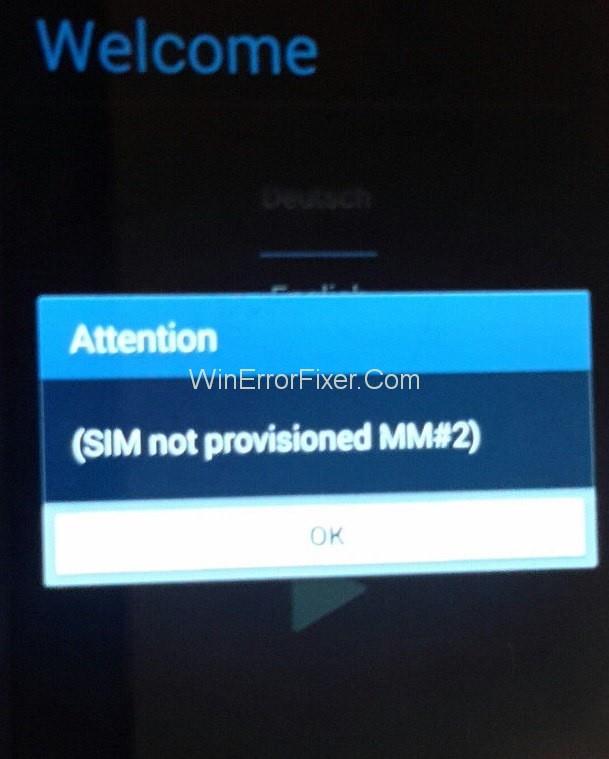
Wenn es auch nach der Registrierung Ihrer SIM-Karte auftritt, deutet dies auf ein Problem mit der SIM-Karte hin, die ersetzt werden muss. Wenn der Fehler SIM Not Provisioned MM#2 angezeigt wird, können Sie ihn auf eine der folgenden Ursachen zurückführen:
- Wenn Sie ein neues Telefon mit einer neuen SIM-Karte gekauft haben.
- Wenn Sie Kontakte auf eine neue SIM-Karte übertragen.
- Wenn der Server Ihres Mobilfunkanbieters nicht verfügbar ist.
Inhalt
Lösung 1: Schalten Sie Ihr Telefon aus und wieder ein
Eines der grundlegendsten Dinge, die Sie tun können, ist, Ihr Telefon einfach auszuschalten. Dadurch wird der Fehler „SIM nicht bereitgestellt“ behoben.
Führen Sie die grundlegenden Schritte aus, um das Telefon neu zu starten, und warten Sie. Nach einigen Augenblicken sehen Sie, dass die MM2-Fehlermeldung „SIM Not Provisioned“ nicht mehr angezeigt wird und Ihre SIM-Karte aktiviert ist.
Lösung 2: Korrektes Einstellen der Sim-Karte
Wenn es kein Problem mit der Aktivierung der SIM-Karte oder dem Netzwerk gibt, liegt es möglicherweise einfach an einer schlecht sitzenden SIM-Karte. Dies könnte aufgrund von Problemen mit der Form der SIM-Karte selbst oder einem schlecht gestalteten SIM-Kartensteckplatz möglich sein.
Um zu überprüfen, ob die SIM-Karte richtig eingestellt/eingesetzt ist, müssen Sie Ihr Telefon ausschalten und dann die SIM-Karte finden:
Methode 1: Wenn Sie ein älteres (altes Telefonmodell) oder billigeres Telefon haben, finden Sie dieses wahrscheinlich, indem Sie die Rückwand öffnen. Sie müssen den Akku entfernen, um an den SIM-Kartensteckplatz zu gelangen.
Methode 2: Bei Flaggschiff-Telefonen oder solchen ohne austauschbare Akkus befindet sich der SIM-Kartensteckplatz an der Seite des Mobilteils. Dies ist typischerweise ein Steckplatz, auf den die SIM-Karte eingestellt wird.
Das Telefon ist normalerweise mit einem kleinen Werkzeug zum Auswerfen des Steckplatzes oder Caddys ausgestattet. Sie müssen nach einem kleinen Loch an der Seite Ihres Telefons suchen und das Werkzeug hineindrücken, um die SIM-Karte auszuwerfen.
Lösung 3: Wenden Sie sich an den Dienstanbieter
Eine SIM-Karte wird in der Regel innerhalb von 24 Stunden nach dem Einlegen in ein Telefon automatisch aktiviert. Normalerweise stehen drei Optionen zur Verfügung, um die Aktivierung zu ermöglichen, falls dies nicht geschieht:
Methode 1: Rufen Sie eine beliebige automatisierte Nummer an.
Methode 2: Senden Sie die SMS.
Methode 3: Melden Sie sich auf einer Aktivierungsseite an, die sich auf der Website des Netzbetreibers befindet.
Alle diese Optionen sind schnell und einfach, hängen jedoch davon ab, ob der Spediteur sie unterstützt oder nicht. In den meisten Fällen wird Ihre SIM-Karte aktiviert und der Fehler „SIM nicht bereitgestellt“ wird behoben.
Lösung 4: Portieren Sie Ihren Sim zu einem anderen Dienstanbieter Fazit
Wenn die SIM immer noch nicht aktiviert ist, ist es an der Zeit, einen Anruf bei Ihrem Mobilfunkanbieter oder Netzwerk zu tätigen. Erklären Sie ihnen die Fehlermeldung "sim nicht bereitgestellt mm#2" und die Schritte, die Sie bisher unternommen haben. Wie oben erwähnt, liegt möglicherweise ein Problem mit dem Aktivierungsserver vor, das die Aktivierung Ihrer SIM-Karte verhindert und zu einer solchen Fehlermeldung führt.
Ihr Mobilfunkanbieter wird Sie wahrscheinlich in der Leitung halten, während er das Problem untersucht und löst, und wenn es ein Problem mit dem Aktivierungsserver gibt, kann es zu einer Verzögerung kommen und Ihre SIM-Karte wird später aktiviert. Auf der anderen Seite erfahren Sie den Grund für diesen Fehler und ein mögliches Datum für die Behebung.
Empfohlen:
Fazit
Der bisher auf Ihrem Gerät laufende Fehler „Sim Not Provisioned MM#2“ muss bis jetzt verschwinden. Der Dienstbetreiber kann einige Zeit oder Verzögerungen benötigen, um Ihr Gerät und seine Netzwerke zu reparieren.
Sie stellen Ihnen möglicherweise eine neue SIM-Karte zur Verfügung oder nehmen einige Änderungen an Ihrem Netzwerk vor. Die endgültige Ausgabe wird schließlich Ihr Gerät und sein Netzwerk betriebsbereit und zugänglich machen.
Der Fehler „Sim nicht bereitgestellt mm#2“ wird also effektiv und einfach mit den von uns bereitgestellten Methoden behoben.